如果想进行横向滚动的话, ListView就做不到了。 那么RecyclerView就能做得到吗? 当然可以, 不仅能做得到, 还非常简单, 那么接下来我们就尝试实现一下横向滚动的效果。
修改fruit_item.xml中的代码, 如下所示:
增加android:orientation="vertical" android:layout_width="100dp"
图片增加android:layout_gravity="center_horizontal"
android:orientation="vertical"
android:layout_width="100dp"
android:layout_height="wrap_content">
android:id="@+id/fruit_image"
android:layout_width="wrap_content"
android:layout_height="wrap_content"
android:layout_gravity="center_horizontal"/>
android:id="@+id/fruit_name"
android:layout_width="wrap_content"
android:layout_height="wrap_content"
android:layout_gravity="center_vertical"
android:layout_marginTop="10dp" />
我们将LinearLayout改成垂直方向排列, 并把宽度设为100dp。 这里将宽度指定为固
定值是因为每种水果的文字长度不一致, 如果用wrap_content 的话, RecyclerView的子项就会有长有短, 非常不美观; 而如果用match_parent 的话, 就会导致宽度过长, 一个子项占满整个屏幕。
然后我们将ImageView和TextView都设置成了在布局中水平居中, 并且使用layout_marginTop 属性让文字和图片之间保持一些距离。
接下来修改MainActivity中的代码
MainActivity中只加入了一行代码, 调用LinearLayoutManager的setOrientation() 方法来设置布局的排列方向, 默认是纵向排列的, 我们传入LinearLayoutManager.HORIZONTAL 表示让布局横行排列, 这样RecyclerView就可以横向滚动了protected void onCreate(Bundle savedInstanceState) {
super.onCreate(savedInstanceState);
setContentView(R.layout.activity_main);
initFruits(); // 初始化水果数据
RecyclerView recyclerView = (RecyclerView) findViewById(R.id.recycler_view);
LinearLayoutManager layoutManager = new LinearLayoutManager(this);
//增加下面这句
layoutManager.setOrientation(LinearLayoutManager.HORIZONTAL);
recyclerView.setLayoutManager(layoutManager);
FruitAdapter adapter = new FruitAdapter(fruitList);
recyclerView.setAdapter(adapter);
}
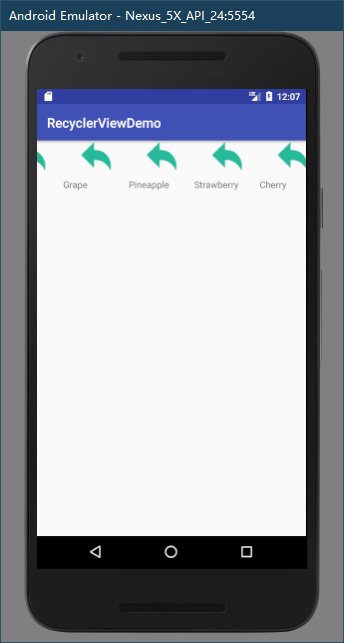







 本文介绍如何在RecyclerView中实现横向滚动效果,通过修改fruit_item.xml,设置LinearLayoutManager的orientation为HORIZONTAL,使RecyclerView适应不同水果内容宽度,达到美观布局。主要涉及XML布局调整和MainActivity中代码的修改。
本文介绍如何在RecyclerView中实现横向滚动效果,通过修改fruit_item.xml,设置LinearLayoutManager的orientation为HORIZONTAL,使RecyclerView适应不同水果内容宽度,达到美观布局。主要涉及XML布局调整和MainActivity中代码的修改。

















 被折叠的 条评论
为什么被折叠?
被折叠的 条评论
为什么被折叠?








